1、VMware 点击虚拟机的设置,打开弹窗,网络使用 NAT 模式
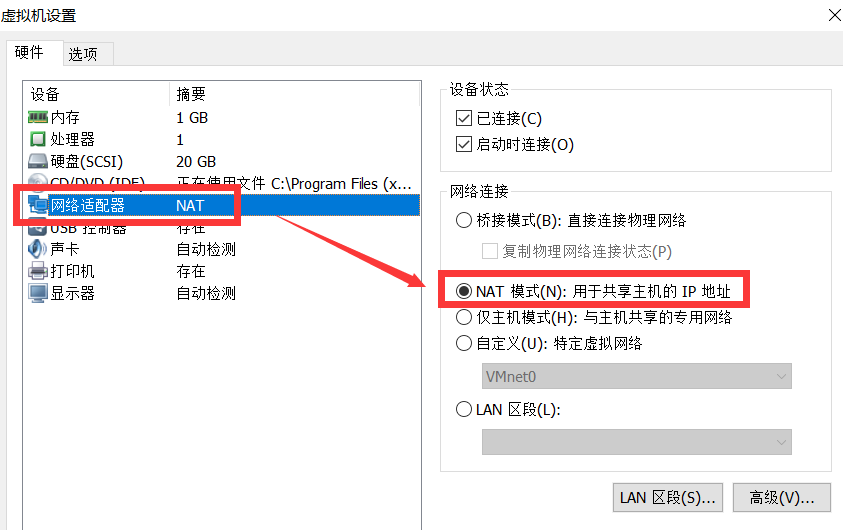
2、VMware 菜单栏:点击 编辑>>>虚拟网络编辑器
(1)选择 VMnet8
(2)选择 NAT 模式
(3)取消勾选“使用本地DHCP服务将IP地址分配给虚拟机”
(4)查看到最底部的“子网 IP”是 “192.168.172.0” (每个人实际情况值不一样),记住这个地址
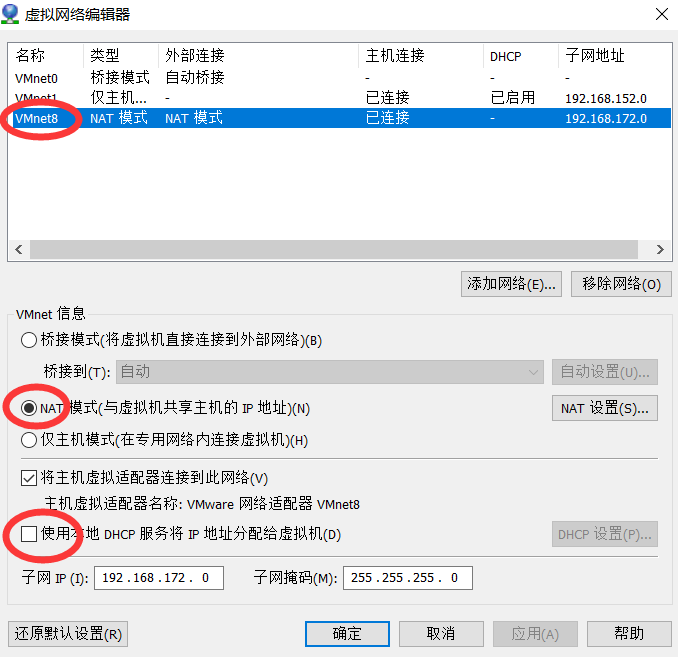
3、修改 CentOS 网络配置
(1)设置IP地址、子网掩码和网关(这里就要用到上面查看到的 子网IP,每个人根据自己的实际情况来填写)
CentOS 终端输入命令:
vim /etc/sysconfig/network-scripts/ifcfg-ens33
输入 i 进入编辑模式,做以下变动
# 新增 IPADDR=192.168.172.3 NETMASK=255.255.255.0 GATEWAY=192.168.172.2 # 修改 BOOTPROTO=static ONBOOT=yes
按 esc ,输入 :wq 保存
(2)设置DNS
CentOS 终端输入命令:
vim /etc/resolv.conf
输入 i 进入编辑模式,做以下变动
nameserver 192.168.172.2
按 esc ,输入 :wq 保存
(3)设置主机名
CentOS 终端输入命令:
vim /etc/sysconfig/network
输入 i 进入编辑模式,做以下变动
NETWORKING=yes HOSTNAME=输入你想要的主机名称
按 esc ,输入 :wq 保存
(4)设置主机名
CentOS 终端输入命令:
vim /etc/hostname
输入 i 进入编辑模式,做以下变动
输入你想要的主机名称
按 esc ,输入 :wq 保存
(5)重启网卡生效
CentOS 终端输入命令:
service network restart
(6)Windows 配置 VMware 网卡
Windows 打开网络适配器设置,按照图片设置(每个人根据实际情况填写IP)
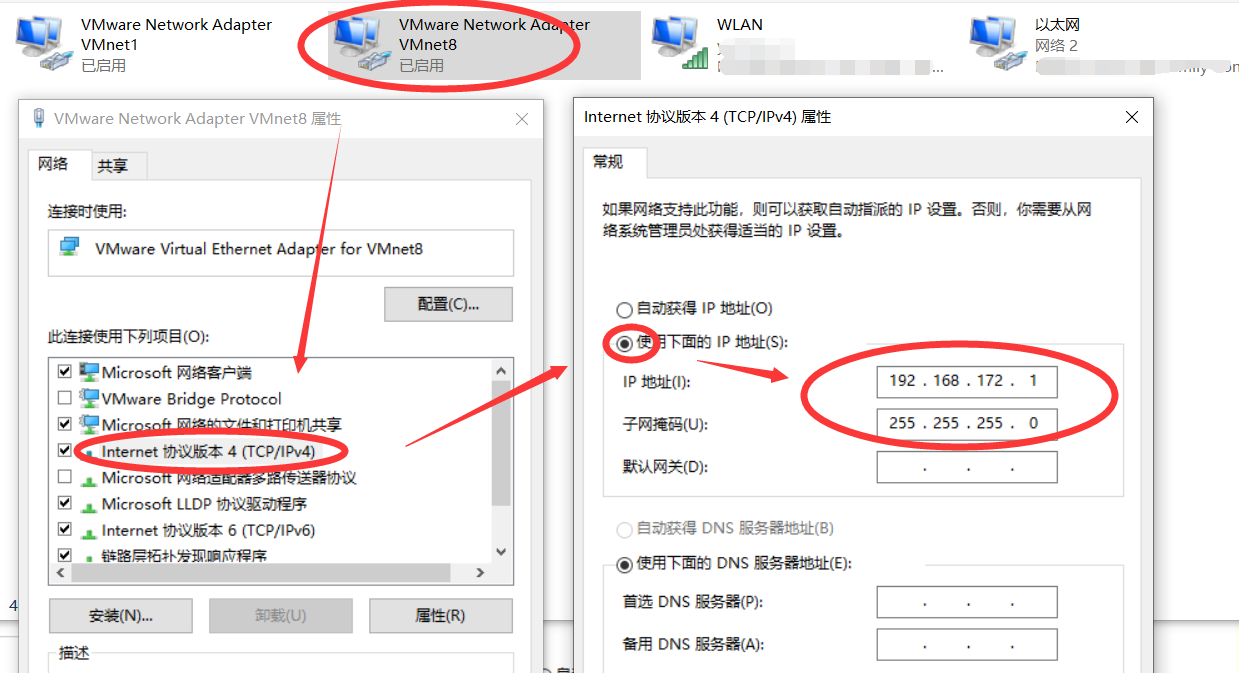
(7)Xshell 连接 CentOS
连接IP为:192.168.172.3
账户密码输入自己的信息